Si vous avez téléchargé le navigateur Firefox et que vous avez l'intention de travailler avec lui pendant une longue période, vous devrez configurer tous les mots de passe, les signets, les ajouts et les paramètres de base. Si vous êtes un utilisateur actif d'Internet, toute la récupération prendra beaucoup de temps et de votre force, il est donc préférable d'utiliser les fonctions automatisées du navigateur Mozilla Firefox qui vous aidera à restaurer les signets ou à les importer. Des instructions détaillées avec des exemples visuels peuvent être trouvées dans cet article.
Comment importer des signets dans Firefox via la synchronisation
L'une des façons d'ajouter des signets est de configurer la synchronisation de compte Firefox: vous liez votre courrier et synchronisez le navigateur sur tous les périphériques, ce qui vous permet d'importer des signets, des mots de passe et des sites enregistrés sur tous les navigateurs de Mozilla, à la fois sur d'autres ordinateurs et ordinateurs portables. et appareils mobiles.
Voyez comment vous pouvez importer des signets de cette manière sur l'exemple de la synchronisation de l'ordinateur portable et du téléphone.
- Allez sur votre navigateur Firefox, où les signets sont déjà configurés. Cliquez sur l'icône Paramètres dans le coin supérieur droit. Sélectionnez l'élément "Paramètres", situé juste au milieu.

- Dans le côté gauche de l'écran, vous verrez une petite liste de paramètres. Sélectionnez "Synchronisation".
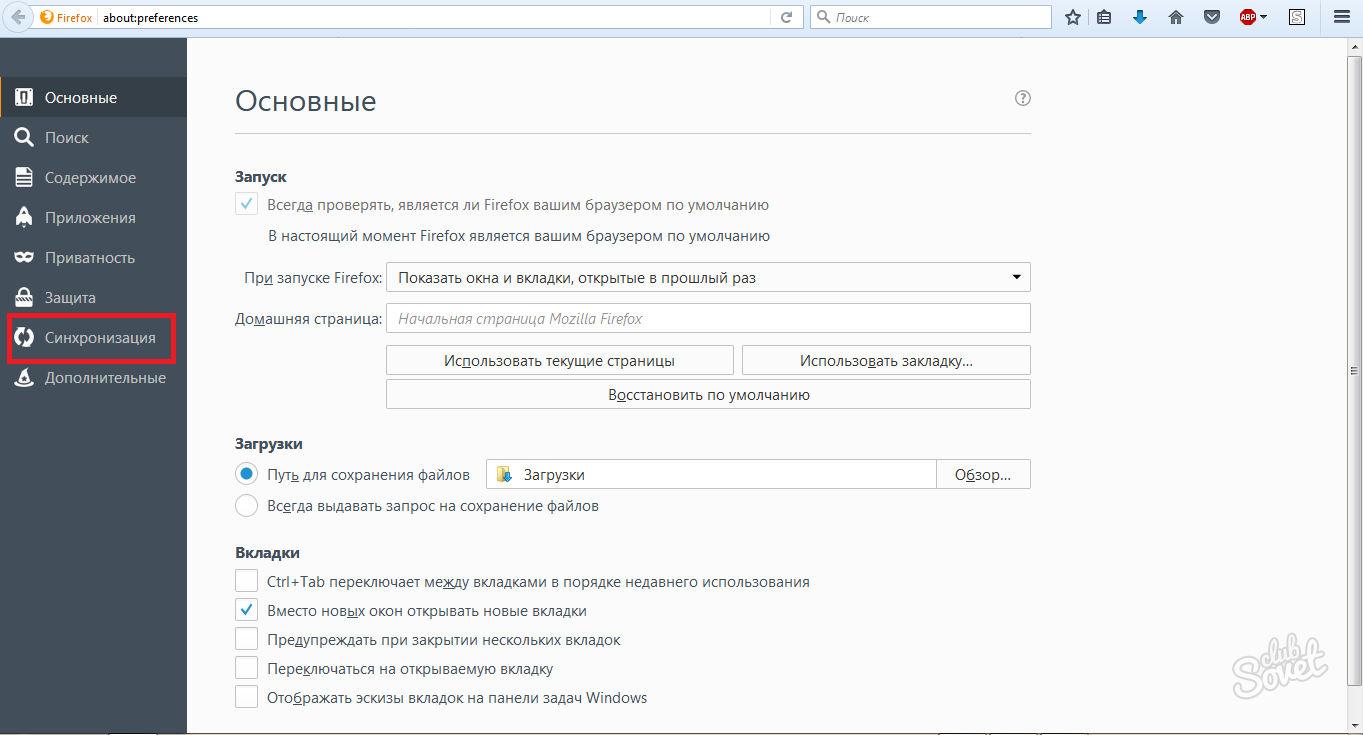
- Si vous avez déjà un compte, cliquez sur le champ "Connexion". Dans le cas où vous n'avez pas de compte, vous devez cliquer sur "Créer un compte".

- Entrez votre email et votre mot de passe. Vous devez entrer votre âge afin de sécuriser votre compte.
- Cliquez sur "Créer un compte".

- Pour compléter la procédure, une confirmation de courrier électronique est requise. Allez dans votre boîte de messagerie.

- Ici, vous devez appuyer sur un seul bouton "Confirmer la connexion" et le compte est identifié.

- Retournez aux paramètres de votre navigateur. Cochez la case "Signets". Les lignes restantes à leur discrétion.

- Connectez-vous maintenant au navigateur Firefox sur votre appareil mobile ou un autre ordinateur. Entrez la section "Paramètres" si vous êtes dans la version mobile du navigateur.

- Ici, vous devez entrer votre compte Firefox en appuyant sur le "Connexion". Maintenant, tous les signets, mots de passe et autres options sont synchronisés et seront importés dans ce navigateur.

Comment importer des signets dans Firefox depuis un autre navigateur
Démarrage de travaux avec un nouveau navigateur, il est très pratique de simplement importer vos favoris de votre navigateur.
Allez au navigateur Firefox et cliquez sur le bouton gauche de la souris de l'icône des signets. L'icône ressemble à une petite feuille et est située à côté de l'astérisque.
- Dans la liste qui apparaît, sélectionnez "Afficher tous les signets".

- Les favoris de la bibliothèque s'ouvriront instantanément. Recherchez et cliquez sur la chaîne "Importation et sauvegarde", elle est en haut.
- Ici, vous avez accès aux signets à partir du fichier HTML ou d'un autre navigateur. Cliquez sur la ligne "Importer des données d'un autre navigateur" pour recourir à cette méthode.

- Sélectionnez un navigateur à partir de votre ordinateur à partir duquel vous souhaitez importer des signets. Le processus prendra quelques secondes et vos favoris seront mis à jour.































